Для оформления прихода товара, зайдите в раздел Склад — Приход.
Внимание. Приход алкогольной продукции осуществляется по автоматически загруженной накладной от поставщика! Не вносите данные по алкоголю вручную! Такая продукция не контролируется ЕГАИС.
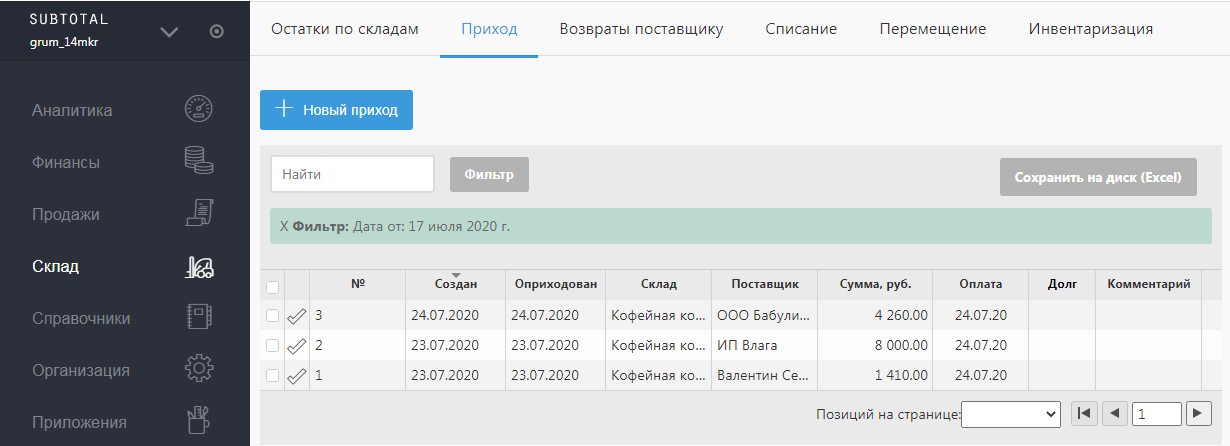
Для создания Нового документа о приходе товара (накладной) нажмите кнопку «Новый приход»
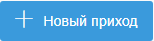
В открывшемся окне заполняем нужные поля.
- При необходимости в графу «номер» и «дата» можно внести номер и дату из Вашей накладной. Так же можно оставить эти ячейки пустыми – SUBTOTAL заполнит их самостоятельно.

- Так же Вы можете выбрать Поставщика из уже имеющихся или создать нового по инструкции https://master.subtotal.ru/support/lists/postavshhiki-2

- Выберите Склад, на который будет оприходован товар. В дальнейшем товар возможно переместить со склада на склад (при подключении тарифа Касса+Склад и Всё включено).

- Далее вносим информацию о полученном товаре:

Вы можете сканировать штрих код товара в строку и, при наличии товара в Справочнике, он будет добавлен в накладную.
Так же Вы можете нажать на блокнот с перечнем товаров и выбрать несколько нужных позиций:
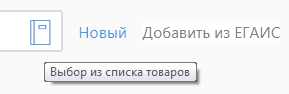
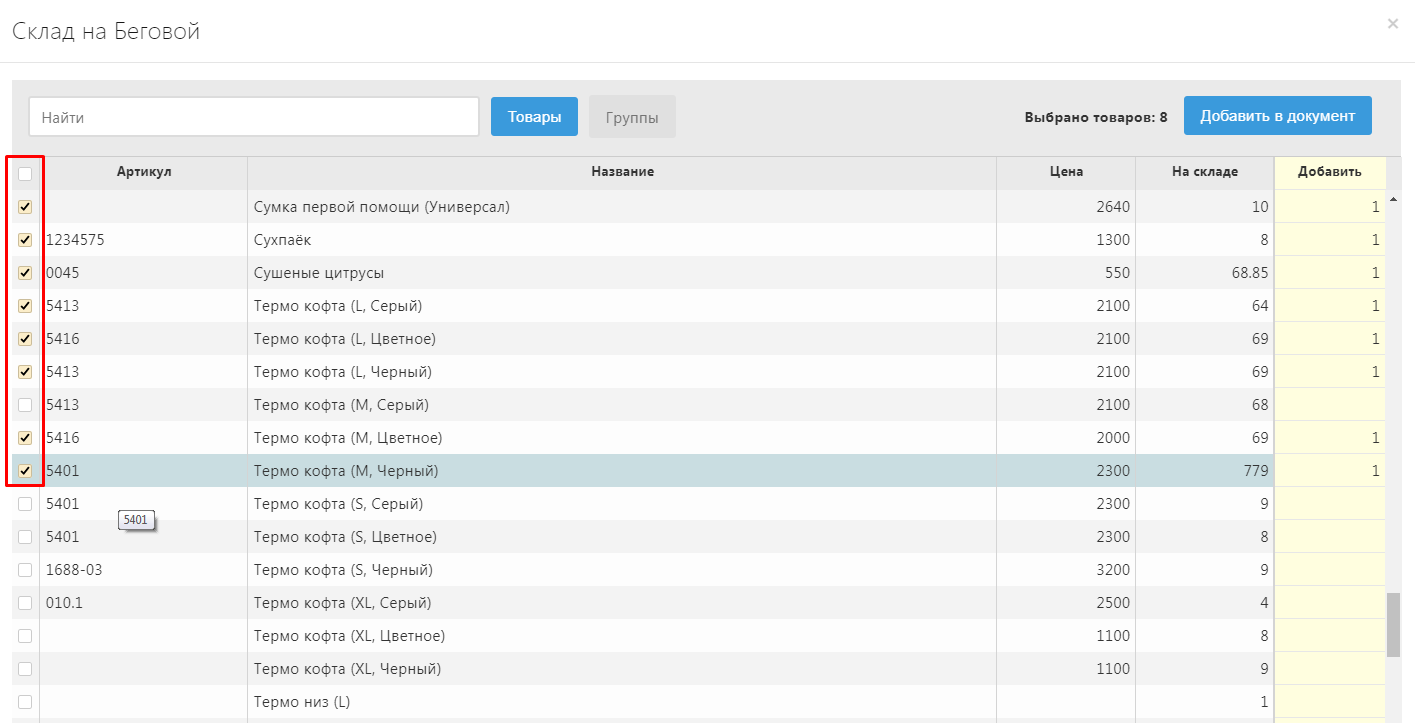
И добавить их в документ.
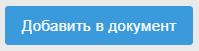
Если Вы хотите контролировать срок годности Ваших товаров, то в разделе Организация – Настройки включите соответствующую опцию:

При таком условии в приходе появится колонка «Годен до». А в случае окончания срока годности управляющему на почту поступит соответствующее письмо-уведомление.
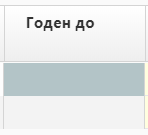
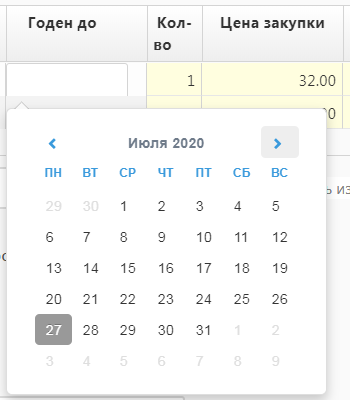
В столбце Кол-во необходимо указать количество полученного товара. Обратите внимание на единицу измерения Вашего товара! Так же невозможно указать отрицательное значение.
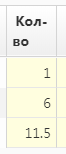
Цена закупки и цена продажи указываются за одну единицу товара. Сумма является результатом умножения кол-ва товара на закупочную цену его единицы:
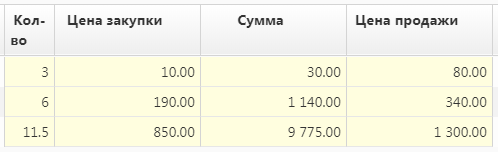
Т.е. 3 шт умножаем на 10 руб = 30 руб – стоимость закупки этого товара в этой накладной.
Наценка товара считается автоматически при указании цены закупки и цены продажи:

80 руб — 10 руб = 70 руб, т.е. наценка на товар в 7 раз, иначе говоря – 700%
Так же Вы можете задать только цену закупки и выбрать Расчёт цены продаж по Наценке:

А в таблице вместо столбика цены продажи заполнить наценку. К примеру, установить наценку на все товары в размере 250% и SUBTOTAL самостоятельно рассчитает цену продажи.
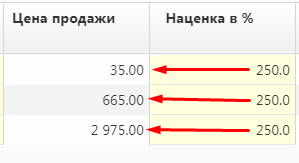
В графе итого отображается общее кол-во товара в накладной и сумма их закупочной стоимости.
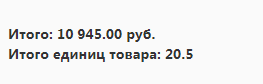
После заполнения Вы можете Сохранить документ и вернуться к его редактированию позже или Оформить приход и поместить товар на склад.
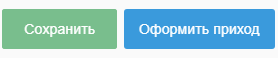
Если Вы оплатили поставку и хотите отобразить это в SUBTOTAL, то выберите Действия — Оплата. Иначе в списке накладных она будет подсвечена красным. Осуществить эту операцию можно и позже.
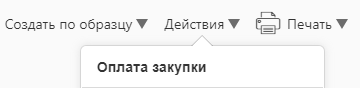
Из оформленного прихода Вы можете так же распечатать ценники, провести переоценку товара, сделать списание или перемещение товара (важно для торговли алкоголем).
